Отслеживание движения — это чрезвычайно удобная функция, доступная в большинстве современных видеоредакторов. Как следует из названия, она позволяет отслеживать любой движущийся объект в вашем контенте, а затем улучшать его с помощью текста, изображений, стикеров и других элементов. Это позволяет создавать более динамичные видео, которые помогут удержать внимание вашей аудитории на нужных элементах.
Это отличный способ сделать контент более интересным, улучшить брендинг и создать более привлекательные эффекты. Функция также может повысить качество вашего контента, помогая стабилизировать ваши кадры.
И хотя эта функция доступна далеко не во всех редакторах, вам повезло — отслеживание движения в Filmora выполняется крайне просто.
В этой статье
Различные типы возможностей отслеживания движения
Вы можете отслеживать движущийся объект в вашем видео несколькими способами. Нужно иметь в виду, что не все решения для отслеживания движения одинаковы.
В зависимости от конкретного подхода инструментов к отслеживанию движущихся объектов, общие возможности отслеживания можно разделить на несколько типов. Наиболее распространенные включают:
- Точечное отслеживание – отслеживание определенных точек и небольших объектов, таких как птица вдали или глаза. Часто используется в социальных фильтрах для изменения цвета глаз;
- Планарное отслеживание – отслеживание больших плоских поверхностей, таких как дороги или рекламные щиты. Обычно используется в автомобильных рекламах;
- Отслеживание лица – отслеживание движений черт лица, таких как глаза, брови, нос и губы. Часто встречается в фильтрах красоты или полнолицевых фильтрах в социальных сетях;
- Отслеживание тела – отслеживание всего объекта или человека. Часто используется в спортивных видео с моментами из матчей;
- Отслеживание камеры – отслеживание общих движений камеры. Обычно используется для стабилизации трясущихся кадров и добавления 3D-объектов.
Это лишь некоторые из наиболее распространенных типов отслеживания движения. В специализированных отраслях существуют и более сложные виды отслеживания.
Как выполнить отслеживание движения?
Как комплексный видеоредактор и рекордер, Wondershare Filmora предлагает отличный выбор продвинутых инструментов и возможностей, включая отслеживание движения. Этот инструмент превращает сложный процесс отслеживания объектов в простую задачу, которую можно выполнить всего за несколько кликов. С более чем 15 миллионами креативных элементов в Wondershare Filmora, вы можете обогатить отслеживаемые объекты уникальными эффектами, стикерами, текстом и многим другим.
- Интеллектуальный анализ движения и автоматическое отслеживание
- Прикрепление текста к отслеживаемым объектам
- Добавление мозаики для размытия лиц одним щелчком
- Создание потрясающих визуальных эффектов с помощью графики движения
- Добавление элементов для улучшения качества видео
Однако, прежде чем приступить к работе, убедитесь, что объекты на вашем видео могут быть отслежены. Это означает, что они должны иметь хороший контраст с фоном и оставаться полностью видимыми на протяжении всего видео во время использования инструмента отслеживания движения.
Видеоредактор, который делает процесс редактирования эффективным и увлекательным.

1. Отслеживание движения с текстом в Wondershare Filmora
Отслеживание движения с текстом идеально подходит для выделения важных моментов в ваших видео или добавления дополнительной информации. Это может зрителю обратить внимание на выделенные текстовые сообщения или отобразить цену на некоторые из ваших продуктов.
Чтобы использовать отслеживание объектов с текстом в Filmora, нужно выполнить несколько простых шагов:
- Установите Filmora, запустите её и нажмите кнопку "Вход" в главном окне, чтобы зарегистрировать учетную запись;
- Выберите "Новый проект" и установите соотношение сторон для видео;

- Выберите "Файл" > "Импорт медиа", чтобы загрузить видео, которое вы хотите редактировать, затем перетащите его на таймлайн;
- Выделите видео на таймлайне и выберите "Видео" > "Инструменты ИИ" в меню редактирования;
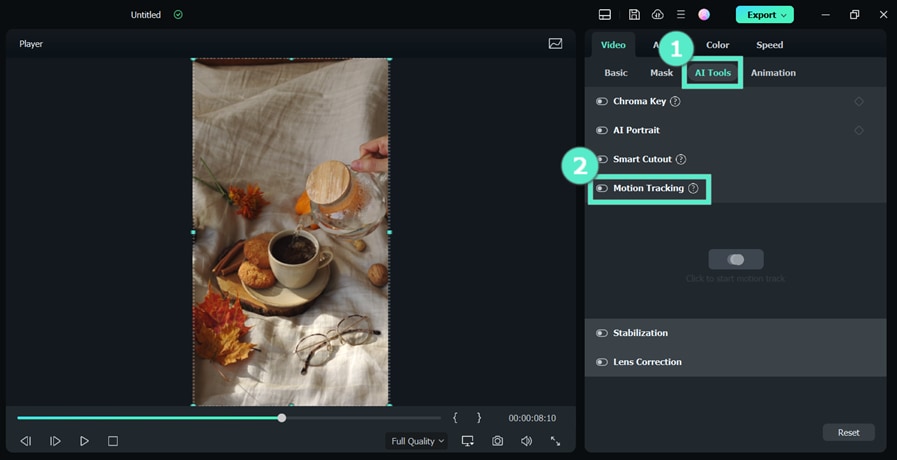
- Включите "Отслеживание движения" и нажмите "Начать отслеживание движения";
- Чтобы добавить текст, нажмите "Заголовки", выберите стиль заголовка и перетащите текст на видеотрек на таймлайне;
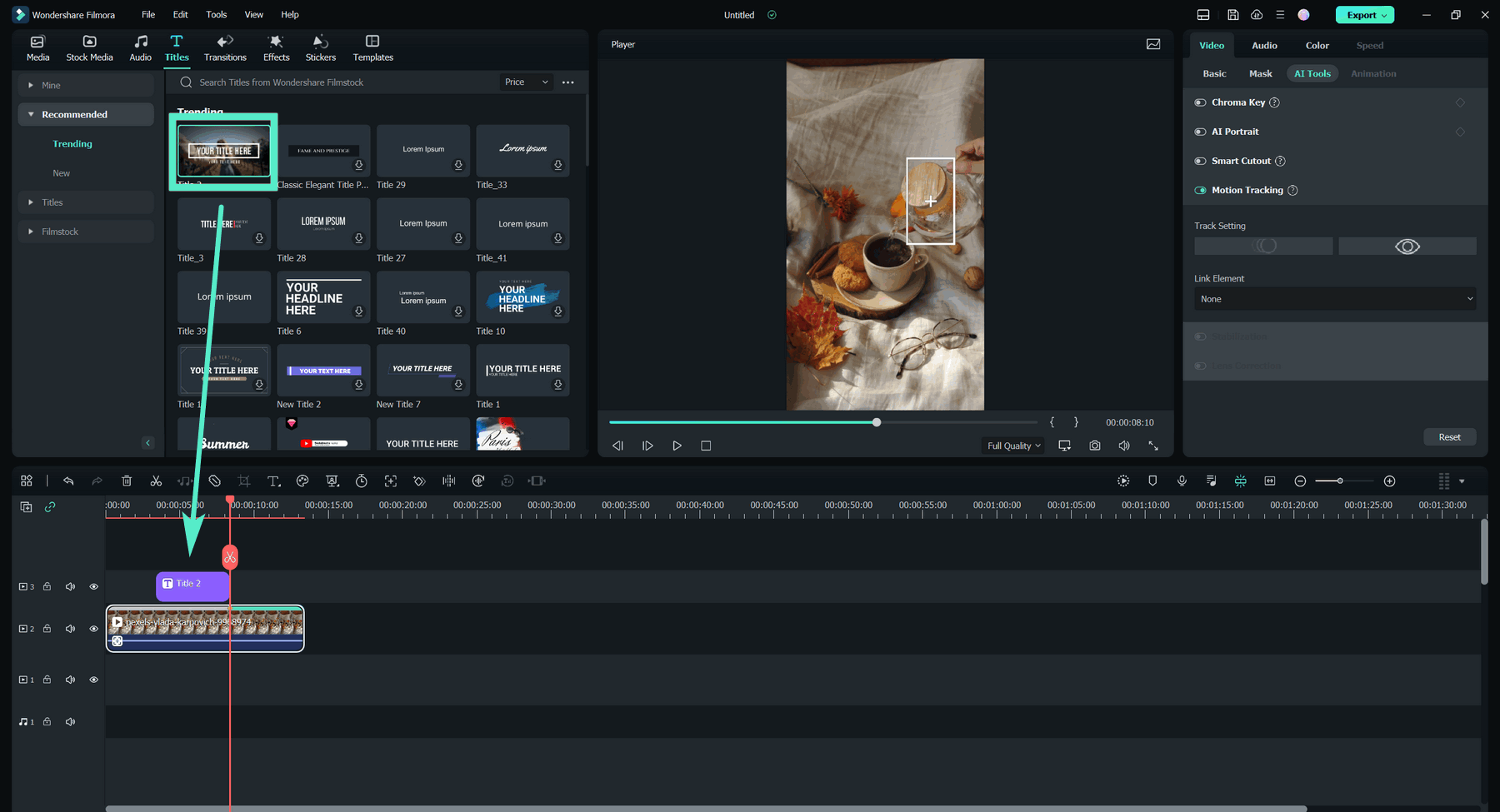
- Настройте положение, размер, шрифт, цвета и другие параметры, чтобы сделать текст заметным;
- Выберите клип с отслеживанием движения на таймлайне и на правой стороне разверните выпадающее меню "Связать элемент";

- Выберите объект для отслеживания в видео и убедитесь, что он полностью охвачен.
Затем вы можете просмотреть видео, чтобы убедиться, что вас устраивают результаты отслеживания движения. Если нужно, всегда можно внести изменения и корректировки. Если результат вам нравится, просто экспортируйте видео и сохраните его на свое устройство.
2. Отслеживание движения с изображениями в Wondershare Filmora
Отслеживание движения с изображениями — отличный способ, например, вставить логотип вашего бренда в видео или добавить более привлекательные элементы, чтобы удержать внимание аудитории. Процесс практически такой же, как и при отслеживании движения с текстом в Filmora:
- Импортируйте и перетащите видео на таймлайн.
- Нажмите кнопку "отслеживания движения" в панели инструментов редактирования видео.

- Аккуратно настройте область или объекты, которые хотите отслеживать, затем нажмите "начать отслеживание движения".
- В меню навигации слева выберите "Медиа" или "Стоковое медиа", чтобы загрузить изображение;
- Перетащите изображение поверх видео на таймлайне;
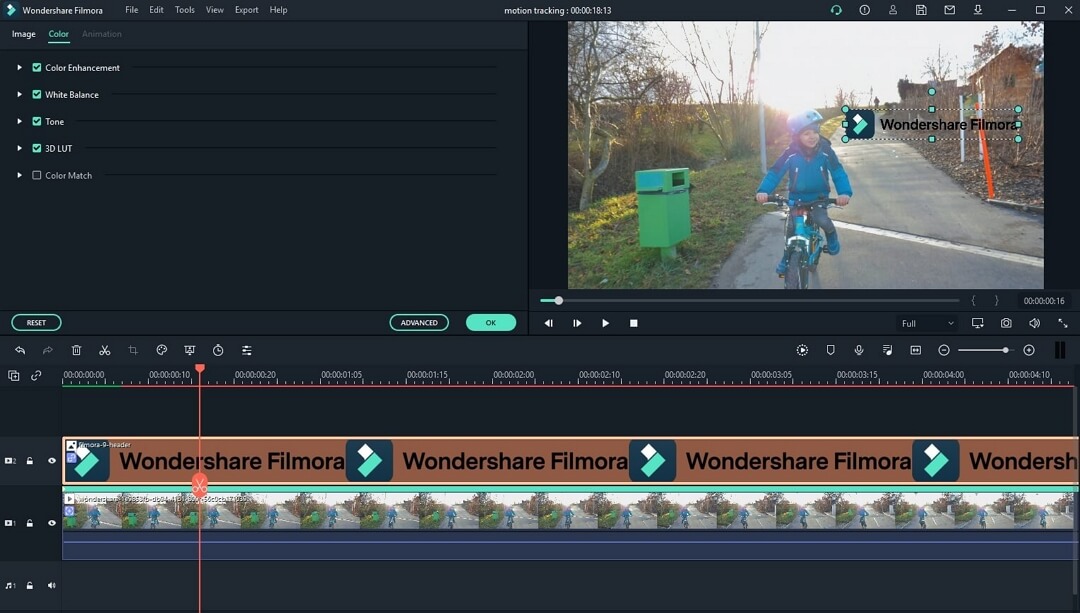
- Настройте размер, ориентацию и другие параметры изображения;
- Выберите видео на таймлайне и разверните поле "Связать элемент" в разделе "Отслеживание движения", чтобы выбрать объект для отслеживания.
3. Отслеживание движений нескольких людей для спортивных видео с помощью Wondershare Filmora
Отслеживание движения особенно популярно в спортивных видео, так как оно позволяет выделить важные моменты игры. Это удерживает вашу аудиторию в напряжении и гарантирует, что они не пропустят ни одной детали. Но вы, возможно, задаетесь вопросом: что делать, если нужно отслеживать нескольких человек в спортивной игре?
С помощью Filmora отслеживание движения нескольких человек в спортивных видео — это проще простого.
- Импортируйте свое видео и перетащите его на таймлайн;
- Дублируйте клип и поместите копию непосредственно над оригиналом на таймлайне;

- Дважды щелкните на оригинальный клип и прокрутите вниз в меню, чтобы включить "Отслеживание движения";
- Установите рамку отслеживания вокруг первого элемента, который вы хотите отслеживать, и нажмите "Начать отслеживание";

- Нажмите на значок "глаза" рядом с дублированным клипом на таймлайне;
- Повторите шаги 3 и 4 для дублированного клипа;
- Нажмите значок "глаза" снова, чтобы скрыть дублированный клип;

- Выберите эффект отслеживания, который вы хотите использовать, и перетащите его на таймлайн над обоими клипами, прямо над элементом, который вы отслеживаете;
- Дважды щелкните на оригинальный клип и выберите эффект, который вы используете, в выпадающем меню под отслеживанием движений;

- Настройте эффект;
- Перетащите эффект, который хотите использовать для второго элемента отслеживания, на таймлайн, разместив его прямо над ним;

- Дважды щелкните на дублированный клип, выберите эффект, который используете, в выпадающем меню под отслеживанием движений, и настройте эффект;
- Просмотрите видео и сохраните его, если вы довольны результатом.
Учтите, что вам нужно будет дублировать оригинальный клип столько раз, сколько элементов в нем вы хотите отслеживать. Например, если нужно отслеживать трех человек, потребуется три копии клипа на таймлайне. Для отслеживания четырех человек вам понадобится четыре копии на таймлайне.
На выполнение отслеживания движения в Filmora у вас уйдет всего несколько минут. Помните, что следует использовать видео высокого качества и убедиться, что объекты или люди, которых вы хотите отслеживать, полностью видны на протяжении всего клипа.
Видеоредактор, который делает процесс редактирования эффективным и увлекательным.

Другие идеи для отслеживания движения, которые вы можете попробовать
Как вы видите, отслеживание движения чрезвычайно полезно в различных ситуациях. Вы можете использовать его для добавления текстовой информации в ваши видео, добавления брендинга или для отслеживания движения в экшн-кадрах спортивных мероприятий. Другие замечательные идеи для отслеживания движения включают:
- Цензура и размытие движущихся объектов/людей
- Создание анимированных титров и заставок
- Добавление деталей в ваши туристические видео
- Отображение отслеживаемой цены
- Выделение важных особенностей в видео о недвижимости
Это лишь некоторые из возможных вариантов. Отслеживание движения может быть столь же полезно в развлекательных видео для социальных сетей, как и в маркетинговых, обучающих корпоративных видео, образовательных уроках и многом другом.
Экспериментируйте с разными идеями и убедитесь лично, насколько отслеживание движения может повысить уровень вашего контента.
Итоги
Когда у вас есть такой продвинутый инструмент, как Filmora, отслеживание движения в редактировании видео становится простым делом. Благодаря интуитивно понятному интерфейсу, мощным функциям и отличным возможностям отслеживания, Wondershare Filmora обеспечит безупречный вид вашего контента — даже если это ваш первый опыт съемки и редактирования видео.



 Безопасность проверена | Загрузка бесплатно | Нет вредоносного ПО
Безопасность проверена | Загрузка бесплатно | Нет вредоносного ПО


